如何构建一个疯狂转换的播客登陆页面
已发表: 2022-06-03寻找一种快速简便的方法来创建播客登录页面?
运行播客很难。 这不仅仅是创建内容。 您必须在每一集之前尽可能多地宣传您的内容。 您的业务取决于每集有多少人收听。
当然,您会从 Google Podcast、Spotify 和 Apple Podcasts 等播客平台获得一些订阅者。 但是你的整个比赛也和你在同一个平台上。 因此,当您宣传您的播客时,您的粉丝很有可能最终完全订阅了其他人。
当然,播客登录页面可以帮助解决这些问题。 但是你如何创建一个? 运行您的播客需要花费大量时间和精力。 你真的有时间围绕你的品牌建立一个网站吗? 你有能力付钱让开发人员为你做这件事吗?
幸运的是,有一种创建播客登录页面的简单方法。 在本文中,我们将帮助您在 15 分钟内启动您的播客页面。
你准备好了吗? 让我们潜入水中。
什么是播客登陆页面?
播客登录页面是一个完全定制的网页,专注于为访问者提供订阅的理由。 与播客网站不同,登陆页面并不专注于谈论您的节目和不同的剧集。 着陆页的唯一重点是推动转化。
播客登录页面最酷的一点是,您可以按照自己的方式对其进行自定义。 您可以在播客登录页面中包含和控制元素,而这些元素在 Spotify 等播客托管页面中是无法做到的。
播客登录页面的另一种替代用途是将听众转化为潜在客户。 假设您有一个关于企业管理的播客,它吸引了一些追随者。 您可以创建一个登陆页面来宣传您自己的课程甚至是咨询服务。
这是最好的部分:您可以通过多种方式将访问者转换为订阅者。
根据您有多少时间以及您希望从订阅者那里赚多少钱,您可以:
- 提供优惠券和折扣
- 举办赠品
- 创建免费指南或清单作为铅磁铁
- 接受粉丝捐款
还有更多!
但在开始之前,请记住为您的目标网页制定一个非常明确和具体的目标。 仅仅因为您可以做很多事情并不意味着您应该在一页纸上完成所有事情。 通常情况下,如果您让访问者点击太多东西,他们根本不会点击任何东西。
所有成功的播客登陆页面都有什么?
既然您知道播客登录页面是什么以及为什么要构建一个,那么是时候为您的登录页面创建蓝图了。 如果您查看任何成功的登录页面,您会注意到它们都有一些非常基本的共同元素:
- 标题:标题是您吸引人们注意力并让他们想要向下滚动并了解有关您的更多信息的地方。
- 描述:就在标题下方,您应该描述您的观众应该从页面的其余部分获得什么。 这是说服读者订阅您的播客的好地方。
- 最新剧集:一旦人们知道对您的品牌有什么期望,通过列出您的最新剧集让他们了解您的节目。 我们建议最多展示 3-5 集。
- 订阅按钮:跟进订阅按钮,以便您的访问者可以成为播客订阅者。 这称为号召性用语 (CTA) 按钮。 这是您推动访问者在您的页面上采取行动的方式。 根据您的目标网页目标,您的 CTA 会有所不同。
- 社会证明:给读者一个强有力的订阅理由的好方法是提供社会证明。 社会证明只是告诉您的访问者,还有其他人已经采取了您希望他们采取的相同行动。
- 时事通讯选择:一旦您使用核心优惠吸引访问者,您还可以要求他们成为电子邮件订阅者。 您还可以使用单击订阅按钮要求他们成为推送通知订阅者。 如果您提供有价值的东西作为交换,那总是最好的。
- 社交分享按钮:在社交媒体上谈论您的人越多,您获得订阅者的机会就越大。 因此,请在您的登录页面上放置社交分享按钮,以鼓励人们在社交媒体上分享。
请记住,这些只是任何成功登陆页面的最基本部分。 对于您的页面,您可以添加许多其他部分并创建自定义优惠以增加您的转化率。
如何在 WordPress 中创建播客登录页面
现在您知道要创建什么,是时候启动您的播客登录页面了。 对于本教程,我们强烈建议使用 SeedProd 创建您的登录页面。
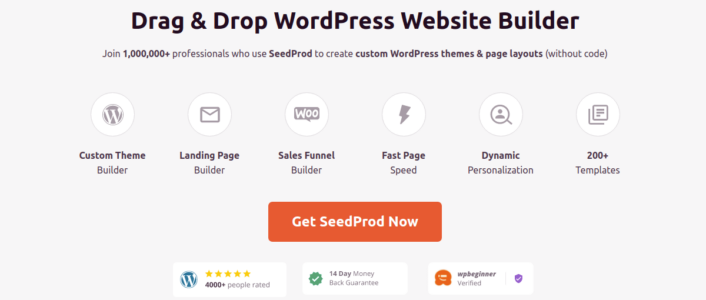
SeedProd 是最好的 WordPress 登陆页面构建器。 它非常适合希望在没有任何开发技能的情况下构建高转化目标网页的企业、博主和网站所有者。
使用 SeedPreed,您可以获得可立即发布的高转化登录页面的预构建模板。 这包括以下模板:
- 销售页面
- 即将推出的页面
- 404 页
- 维护页面
- 挤压页面
- 登录页面
- 感谢页面
- 网络研讨会页面
- 视频页面
还有更多!
第 1 步:安装并激活 SeedProd
首先,您需要获取 SeedProd Pro 插件并激活它。 如果您不确定如何执行此操作,请查看这篇关于如何安装 WordPress 插件的文章。 然后,转到 WordPress 仪表板上的SeedProd » 设置并激活 Pro 版本:
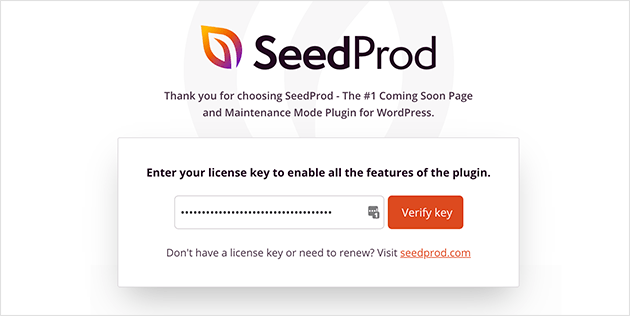
接下来,前往SeedProd » Pages了解 SeedProd 的登录页面仪表板的概述。 在这里您可以看到可以使用 SeedProd 创建的不同类型的登录页面:
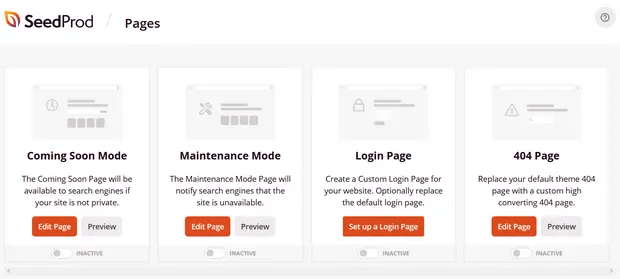
请记住,这些都是具有预建功能和设计模板的特殊页面。 对于播客登录页面,您不想使用任何这些特殊的登录页面。 相反,您将创建一个自定义登录页面。
进一步向下滚动并单击添加新登录页面按钮开始:
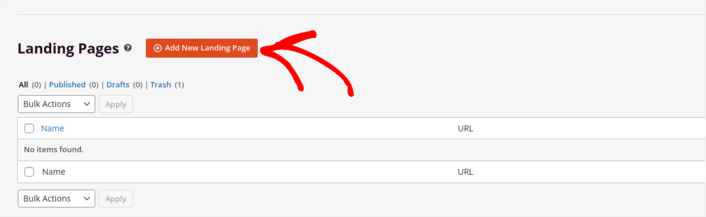
步骤#2:创建一个新的登陆页面
单击添加新登录页面按钮后,您将看到 SeedProd 的登录页面模板库。 这些是完全响应的专业设计的登陆页面模板。
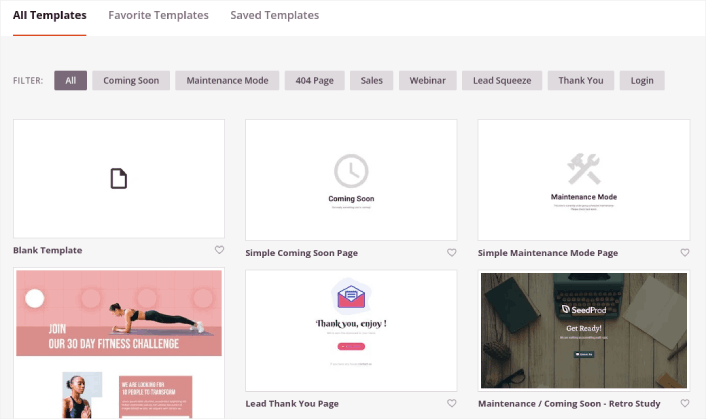
接下来,您可以选择其中一个模板来帮助您入门。 请记住,模板只是一个起点。 您可以稍后自定义有关页面的所有内容。 现在,找到一个您认为合适的模板:

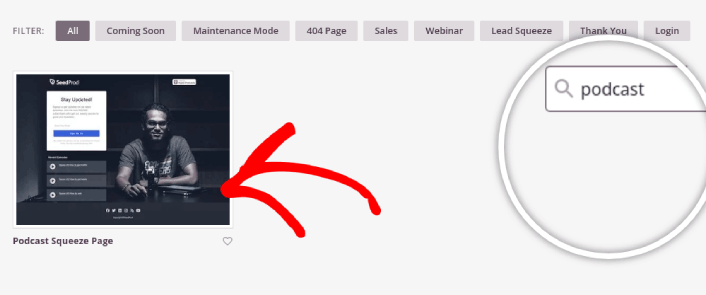
对于本指南,我们选择了Podcast Squeeze Page模板。
第 3 步:自定义您的着陆页设计
SeedProd 的可视化构建器允许您使用拖放内容块自定义登录页面。
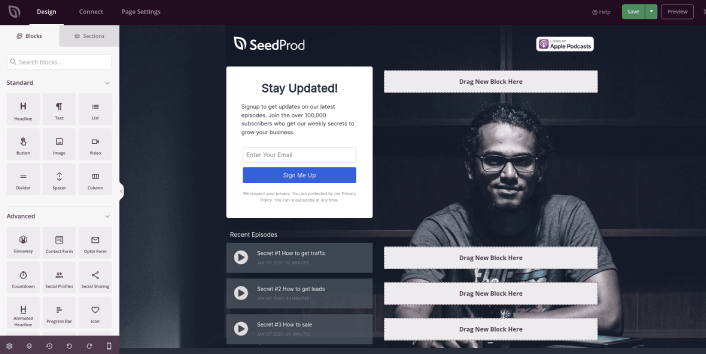
您可以单击徽标并将图像替换为您喜欢的任何内容:
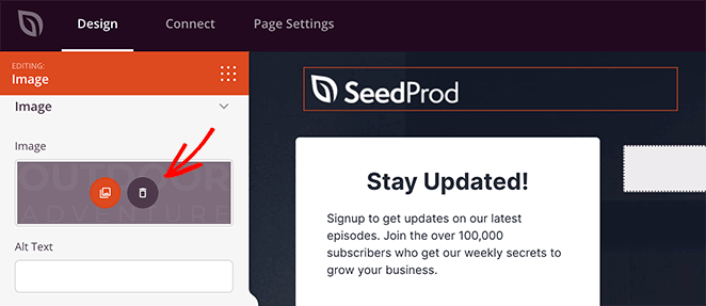
您可以在几分钟内为您的着陆页创建一个完全自定义的标题。 例如,单击Listen on Apple Podcasts按钮并插入您的播客链接:
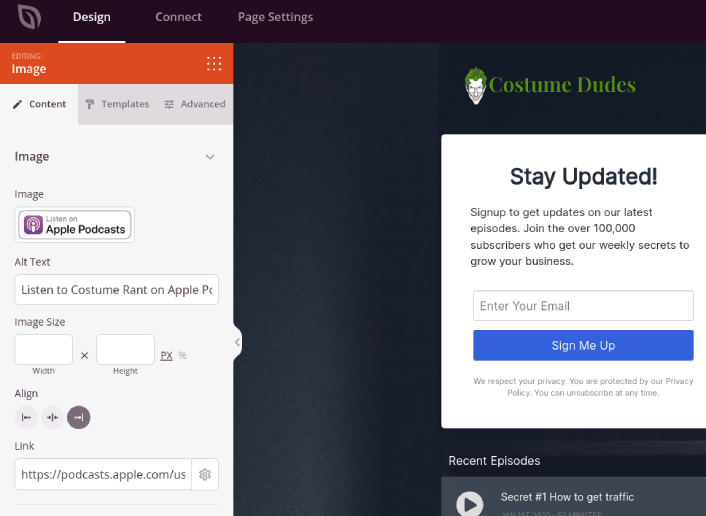
添加一个包含播客简短描述的部分也非常容易。 转到可视化构建器中的“部分”选项卡,在“英雄”部分下,您会发现几个预构建的模板,只需单击一下即可导入。
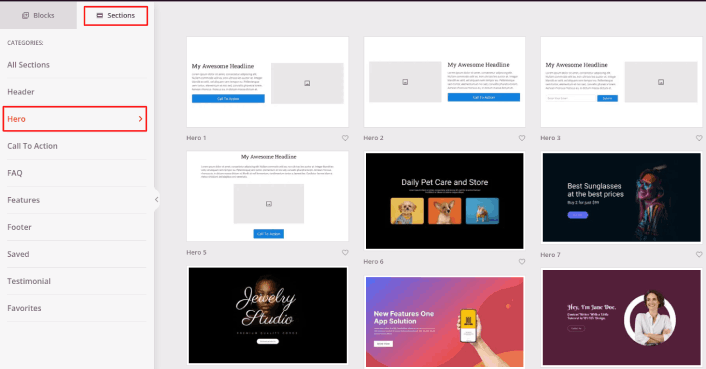
来吧,选择一个你喜欢的。 不要担心颜色或内容。 您可以编辑所有内容。 您应该寻找与您的模板相匹配的布局。
您可以通过选择不同的图像并更改标题和描述来像我们之前所做的那样自定义英雄部分。 当您使用它时,添加一个号召性用语按钮,以促使观众也订阅您的播客。
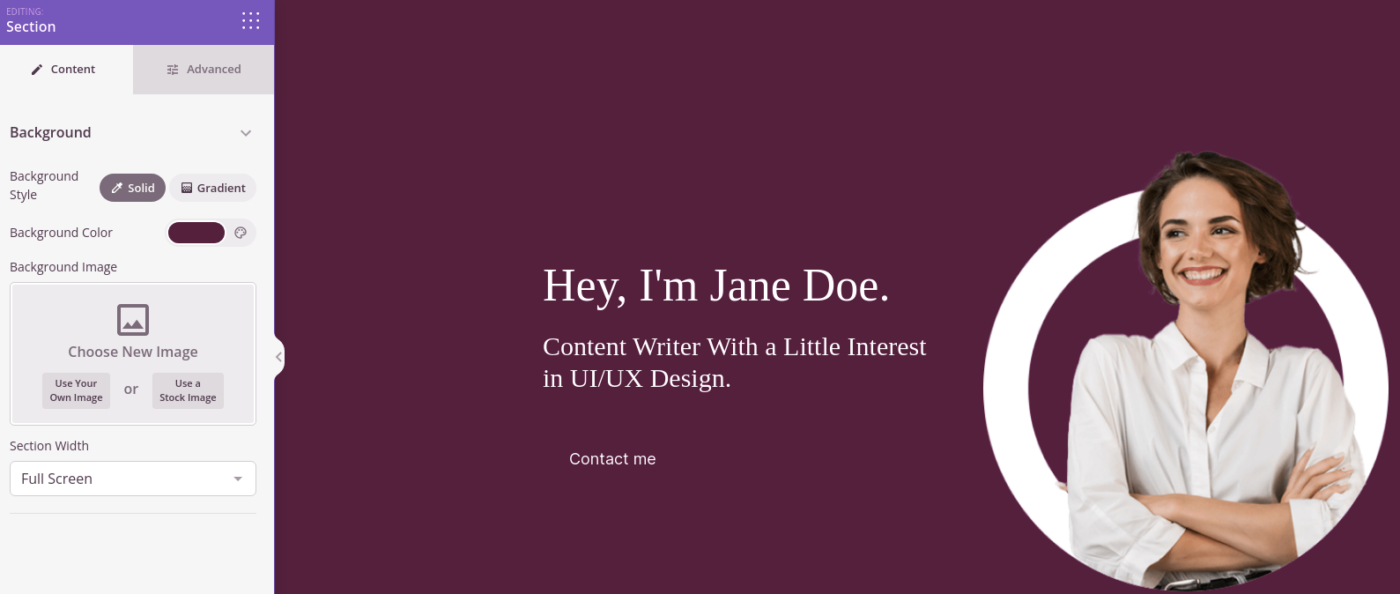
我们选择的模板也有一个预先构建的块来展示您的最新剧集。 因此,您所要做的就是编辑信息并添加剧集 URL:
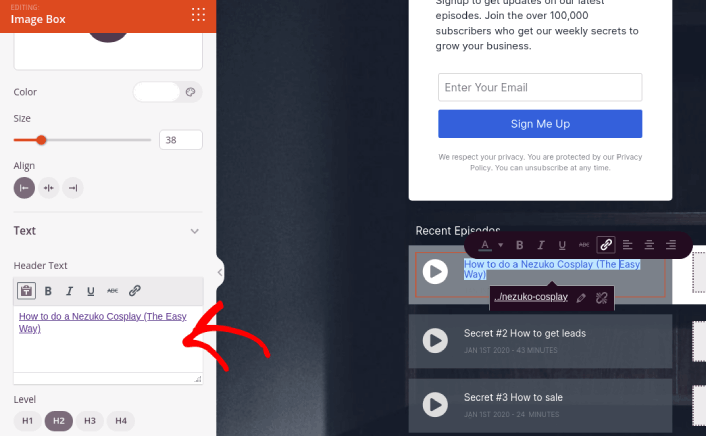
接下来,从Sections选项卡中,选择Testimonial标题,然后选择您喜欢的设计。 就像这样,您的目标网页上有一个推荐部分。
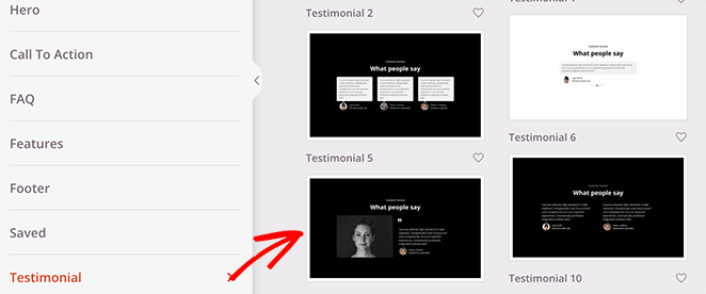
就是这么简单! 完成自定义播客登录页面后,继续点击保存按钮。
步骤#4:配置您的页面设置
完成播客页面设计后,单击页面构建器顶部的“连接”选项卡,然后选择您的电子邮件营销提供商以收集您网站上的潜在客户。
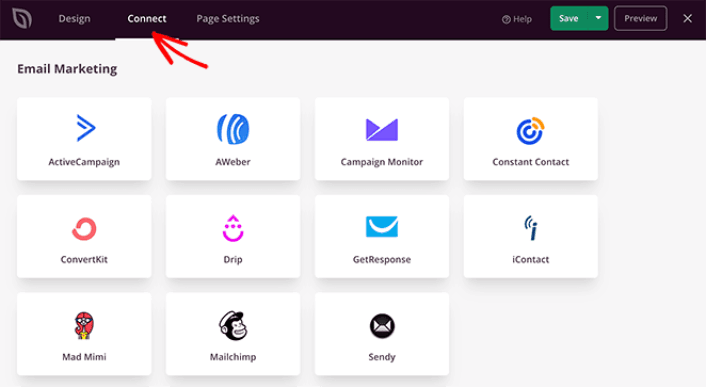
然后,单击屏幕顶部的页面设置选项卡。
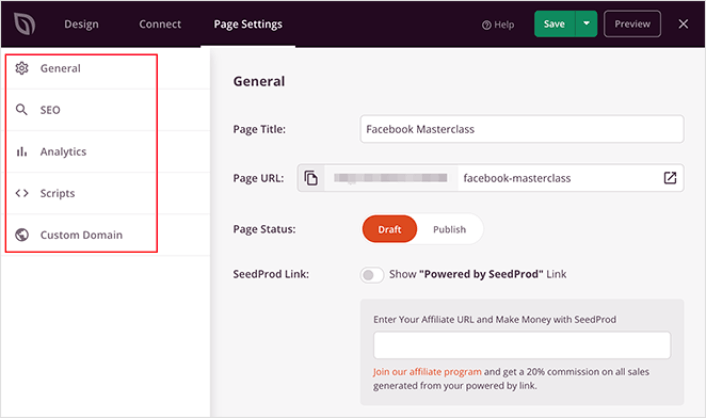
在这里,您可以将 SEO 插件和 Google Analytics 插件添加到您的登录页面。 您甚至可以设置自定义跟踪代码(例如 Facebook Pixel 或 Pinterest Pixel)来跟踪广告效果。
第 5 步:在 WordPress 中发布您的播客登录页面
现在让我们继续发布您的设计。 为此,请单击保存按钮旁边的下拉箭头,然后单击发布。
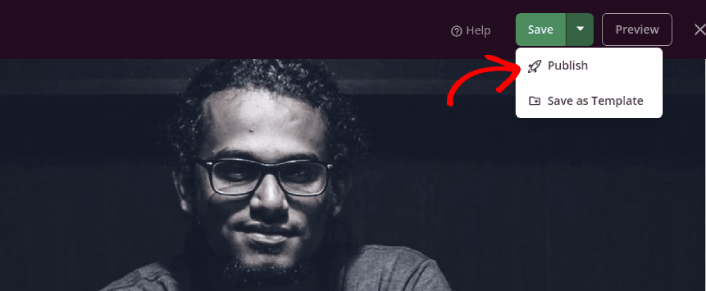
然后,您可以单击“查看实时页面”按钮查看它的外观。
恭喜! 您刚刚发布了您的第一个播客登录页面。
建立播客登陆页面后该怎么做
现在您的播客登录页面已经上线,是时候处理您的流量、参与度和销售了。 您应该尝试在您的网站上使用推送通知。 推送通知是一种出色的营销工具,可以帮助您发展业务。
看看这些史诗般的资源,你就会明白我们的意思:
- 提高客户参与度的 7 种明智策略
- 推送通知有效吗? 7 个统计数据 + 3 个专家提示
- 如何设置废弃购物车推送通知(简易教程)
我们建议使用 PushEngage 创建您的推送通知活动。 PushEngage 是世界上排名第一的推送通知软件。 因此,如果您还没有,请立即开始使用 PushEngage!
